ಪರಿವಿಡಿ
ಮುದ್ರಿತ ಮಾಧ್ಯಮವು ಹೊರಬರುವ ಹಾದಿಯಲ್ಲಿದೆ ಎಂದು ಜನರು ದಶಕಗಳಿಂದ ಹೇಳಿಕೊಳ್ಳುತ್ತಿದ್ದಾರೆ, ಆದರೆ ನಾವು ಎಂದಿಗೂ ಆ ಕ್ಷಣವನ್ನು ತಲುಪುವುದಿಲ್ಲ. ಅದನ್ನು ಮನಸ್ಸಿನಲ್ಲಿಟ್ಟುಕೊಂಡು, ಪ್ರಿಂಟ್ ವಿನ್ಯಾಸದ ಮೂಲಭೂತ ಅಂಶಗಳನ್ನು ಕಲಿಯುವುದು ಒಳ್ಳೆಯದು ಮತ್ತು ಅವುಗಳನ್ನು ನಿಮ್ಮ InDesign ಯೋಜನೆಗಳಿಗೆ ಹೇಗೆ ಅನ್ವಯಿಸಬಹುದು.
ಬ್ಲೀಡ್ಸ್ ಆ ಪರಿಭಾಷೆಯ ಪದಗಳಲ್ಲಿ ಒಂದಾಗಿದೆ, ಅದು ಮೊದಲಿಗೆ ಗ್ರಹಿಸಲಾಗದಂತಿದೆ ಆದರೆ ಅದು ಹೇಗೆ ಕಾರ್ಯನಿರ್ವಹಿಸುತ್ತದೆ ಎಂದು ನಿಮಗೆ ತಿಳಿದಾಗ ಅದು ತುಂಬಾ ಸರಳವಾಗಿದೆ.
ಪ್ರಮುಖ ಟೇಕ್ಅವೇಗಳು
- ಬ್ಲೀಡ್ ಎಂಬುದು ಪ್ರಿಂಟ್ ಡಾಕ್ಯುಮೆಂಟ್ನ ಟ್ರಿಮ್ ಗಾತ್ರವನ್ನು ಮೀರಿ ವಿಸ್ತರಿಸುವ ಪ್ರದೇಶವಾಗಿದೆ.
- ಇಂಡಸ್ಟ್ರಿಯಲ್ ಪ್ರಿಂಟಿಂಗ್ನಿಂದ ಬ್ಲೀಡ್ಗಳನ್ನು ನಿರ್ಣಾಯಕ ಸುರಕ್ಷತಾ ಅಂಚುಗಳಾಗಿ ಬಳಸಲಾಗುತ್ತದೆ ಡಾಕ್ಯುಮೆಂಟ್ ಟ್ರಿಮ್ಮಿಂಗ್ ಪ್ರಕ್ರಿಯೆಯಲ್ಲಿ ಯಂತ್ರಗಳು.
- InDesign ನ ಡಾಕ್ಯುಮೆಂಟ್ ಸೆಟ್ಟಿಂಗ್ಗಳ ವಿಂಡೋದಲ್ಲಿ ಬ್ಲೀಡ್ಗಳನ್ನು ಸೇರಿಸಬಹುದು.
- ಉತ್ತರ ಅಮೇರಿಕಾದಲ್ಲಿ, ಪ್ರತಿ ಅಂಚಿನಲ್ಲಿ ವಿಶಿಷ್ಟವಾದ ಬ್ಲೀಡ್ ಗಾತ್ರವು 0.125 ಇಂಚುಗಳು / 3mm ಆಗಿದೆ.
ಬ್ಲೀಡ್ ಎಂದರೇನು?
ಮುದ್ರಿತ ಬಣ್ಣಗಳು ಟ್ರಿಮ್ ಮಾಡಿದ ಅಂಚುಗಳಿಗೆ ಎಲ್ಲಾ ರೀತಿಯಲ್ಲಿ ವಿಸ್ತರಿಸುವುದನ್ನು ಖಚಿತಪಡಿಸಿಕೊಳ್ಳಲು ಒಂದು ಬ್ಲೀಡ್ (ಬ್ಲೀಡ್ ಏರಿಯಾ ಎಂದೂ ಕರೆಯಲ್ಪಡುತ್ತದೆ) ಡಾಕ್ಯುಮೆಂಟ್ನ ಅಂತಿಮ ಟ್ರಿಮ್ ಆಯಾಮಗಳ ಹಿಂದೆ ವಿಸ್ತರಿಸುತ್ತದೆ. ಈ ಪದವು ಎಲ್ಲಾ ಮುದ್ರಿತ ಡಾಕ್ಯುಮೆಂಟ್ಗಳಿಗೆ ಅನ್ವಯಿಸುತ್ತದೆ, InDesign ನೊಂದಿಗೆ ರಚಿಸಲಾದ ಡಾಕ್ಯುಮೆಂಟ್ಗಳಿಗೆ ಮಾತ್ರವಲ್ಲ, ಆದ್ದರಿಂದ ತಿಳಿದುಕೊಳ್ಳುವುದು ಉಪಯುಕ್ತ ವಿಷಯವಾಗಿದೆ!
ಕೈಗಾರಿಕಾ ಮುದ್ರಣ ಪ್ರಕ್ರಿಯೆಯಲ್ಲಿ, ನಿಮ್ಮ ಡಾಕ್ಯುಮೆಂಟ್ಗಳನ್ನು ದೊಡ್ಡ ಕಾಗದದ ಹಾಳೆಗಳಲ್ಲಿ ಮುದ್ರಿಸಲಾಗುತ್ತದೆ ಮತ್ತು ಸ್ವಯಂಚಾಲಿತವಾಗಿ ಅವುಗಳ ಅಂತಿಮ ಟ್ರಿಮ್ ಗಾತ್ರಕ್ಕೆ ಕತ್ತರಿಸಲಾಗುತ್ತದೆ, ಆದರೆ ಟ್ರಿಮ್ಮಿಂಗ್ ಬ್ಲೇಡ್ನ ನಿಖರವಾದ ನಿಯೋಜನೆಯಲ್ಲಿ ವ್ಯತ್ಯಾಸಗಳಿರಬಹುದು, ಒಂದು ತುಣುಕಿನಿಂದ ಒಂದೇ ಮುದ್ರಣದಲ್ಲಿ ಮುಂದಿನದು.

InDesign ನ ರಕ್ತಸ್ರಾವದ ಪ್ರದೇಶಡಾಕ್ಯುಮೆಂಟ್
ನೀವು ಬ್ಲೀಡ್ ಪ್ರದೇಶವಿಲ್ಲದೆ ಈ ರೀತಿಯಲ್ಲಿ ಡಾಕ್ಯುಮೆಂಟ್ ಅನ್ನು ಮುದ್ರಿಸಿದರೆ, ಟ್ರಿಮ್ಮಿಂಗ್ ಸ್ಥಾನದಲ್ಲಿನ ಈ ವ್ಯತ್ಯಾಸಗಳು ನಿಮ್ಮ ಅಂತಿಮ ಡಾಕ್ಯುಮೆಂಟ್ನ ಅಂಚುಗಳಲ್ಲಿ ಮುದ್ರಿತವಲ್ಲದ ಕಾಗದದ ಕಿರಿದಾದ ಪಟ್ಟಿಗಳಿಗೆ ಕಾರಣವಾಗಬಹುದು.
ಇದು ಗಮನವನ್ನು ಸೆಳೆಯುವ ಮತ್ತು ಕೊಳಕು ಮಾತ್ರವಲ್ಲ, ಇದು ದೊಗಲೆ ಮತ್ತು ವೃತ್ತಿಪರವಲ್ಲದಂತಿದೆ, ಆದ್ದರಿಂದ ನಿಮ್ಮ ಡಾಕ್ಯುಮೆಂಟ್ಗಳನ್ನು ಕೈಗಾರಿಕಾ ಪ್ರಿಂಟರ್ಗೆ ಕಳುಹಿಸುವಾಗ ನೀವು ಯಾವಾಗಲೂ ಬ್ಲೀಡ್ ಪ್ರದೇಶವನ್ನು ಹೊಂದಿಸಿದ್ದೀರಿ ಎಂದು ಖಚಿತಪಡಿಸಿಕೊಳ್ಳಿ !
InDesign ನಲ್ಲಿ ಬ್ಲೀಡ್ಸ್ ಅನ್ನು ಯಾವಾಗ ಬಳಸಬೇಕು
ಈಗ ನೀವು ಬ್ಲೀಡ್ ಎಂದರೇನು ಎಂದು ಅರ್ಥಮಾಡಿಕೊಂಡಿದ್ದೀರಿ, ನೀವು ಅವುಗಳನ್ನು ಯಾವಾಗ ಬಳಸಬೇಕು ಎಂಬುದನ್ನು ನಾವು ಹತ್ತಿರದಿಂದ ನೋಡೋಣ.
ನಿಮ್ಮ ವಿನ್ಯಾಸದಲ್ಲಿ ಯಾವುದೇ ಸಮಯದಲ್ಲಿ ನೀವು ಚಿತ್ರ, ಗ್ರಾಫಿಕ್ ಅಥವಾ ಬಣ್ಣದ ಹಿನ್ನೆಲೆಯನ್ನು ಹೊಂದಿರುವಿರಿ ಅದನ್ನು ನೀವು ಡಾಕ್ಯುಮೆಂಟ್ನ ಅಂಚುಗಳಿಗೆ ವಿಸ್ತರಿಸಲು ಬಯಸುತ್ತೀರಿ, ಇಲ್ಲ ಎಂದು ಖಚಿತಪಡಿಸಿಕೊಳ್ಳಲು ನೀವು ಬ್ಲೀಡ್ ಪ್ರದೇಶವನ್ನು ಹೊಂದಿಸಬೇಕಾಗುತ್ತದೆ ಮುದ್ರಣ ಮತ್ತು ಟ್ರಿಮ್ಮಿಂಗ್ ಪ್ರಕ್ರಿಯೆಯಲ್ಲಿ ದೋಷಗಳು.
ನಿಮ್ಮ ಡಾಕ್ಯುಮೆಂಟ್ ಯಾವುದೇ ಬೈಂಡಿಂಗ್ಗಳಿಲ್ಲದೆ ಒಂದೇ ಹಾಳೆಯಾಗಿದ್ದರೆ, ನೀವು ಪ್ರತಿ ಮಾರ್ಜಿನ್ಗೆ ಸ್ಥಿರವಾದ ಬ್ಲೀಡ್ ಅನ್ನು ಹೊಂದಿಸಬೇಕು.
ಆದಾಗ್ಯೂ, ಲೇಔಟ್ ಸ್ಪ್ರೆಡ್ಗಳು ಎಂದೂ ಕರೆಯಲ್ಪಡುವ ಪುಟಗಳನ್ನು ಹೊಂದಿರುವ ಪುಸ್ತಕ ಅಥವಾ ನಿಯತಕಾಲಿಕದಂತಹ ಬೌಂಡ್ ಡಾಕ್ಯುಮೆಂಟ್ನಲ್ಲಿ ನೀವು ಕೆಲಸ ಮಾಡುತ್ತಿದ್ದರೆ, ಪ್ರತಿ ಪುಟದ ಒಳಭಾಗವನ್ನು ಬೈಂಡಿಂಗ್ನಿಂದ ಮರೆಮಾಡಲಾಗುತ್ತದೆ ಮತ್ತು ಹಾಗೆ ಮಾಡಬಾರದು ರಕ್ತಸ್ರಾವ ಪ್ರದೇಶದೊಂದಿಗೆ ಕಾನ್ಫಿಗರ್ ಮಾಡಲಾಗಿದೆ.
ವಿಶೇಷ ಯೋಜನೆಗಾಗಿ ಯಾವ ಬ್ಲೀಡ್ ಸೆಟ್ಟಿಂಗ್ಗಳನ್ನು ಬಳಸಬೇಕೆಂದು ನಿಮಗೆ ಖಚಿತವಿಲ್ಲದಿದ್ದರೆ, ನಿಮ್ಮ ಲೇಔಟ್ ಅನ್ನು ಅಂತಿಮಗೊಳಿಸುವ ಮೊದಲು ಪ್ರಿಂಟ್ ಹೌಸ್ನಲ್ಲಿರುವ ಸಿಬ್ಬಂದಿಯೊಂದಿಗೆ ಸಮಾಲೋಚಿಸುವುದು ಯಾವಾಗಲೂ ಒಳ್ಳೆಯದು.
InDesign ನೊಂದಿಗೆ ಬ್ಲೀಡ್ ಏರಿಯಾವನ್ನು ಹೇಗೆ ಸೇರಿಸುವುದು
ನಿಜವಾದ ಪ್ರಕ್ರಿಯೆInDesign ನಲ್ಲಿ ಬ್ಲೀಡ್ ಅನ್ನು ಸೇರಿಸುವುದು ತುಂಬಾ ಸರಳವಾಗಿದೆ. ಹೊಸ InDesign ಡಾಕ್ಯುಮೆಂಟ್ ಅನ್ನು ರಚಿಸುವಾಗ, ನಿಮ್ಮ ಡಾಕ್ಯುಮೆಂಟ್ಗೆ ಗಾತ್ರ, ಪುಟ ಎಣಿಕೆ, ಅಂಚುಗಳು ಮತ್ತು ಹೆಚ್ಚಿನವುಗಳನ್ನು ಒಳಗೊಂಡಂತೆ ಎಲ್ಲಾ ನಿಯತಾಂಕಗಳನ್ನು ನೀವು ಹೊಂದಿಸಬಹುದು - ಬ್ಲೀಡ್ಸ್ ಸೇರಿದಂತೆ.
ಪ್ರಾರಂಭಿಸಲು, ಫೈಲ್ ಮೆನು ತೆರೆಯಿರಿ, ಹೊಸ ಉಪಮೆನು ಆಯ್ಕೆಮಾಡಿ ಮತ್ತು ಡಾಕ್ಯುಮೆಂಟ್ ಕ್ಲಿಕ್ ಮಾಡಿ. ನೀವು ಕೀಬೋರ್ಡ್ ಶಾರ್ಟ್ಕಟ್ ಅನ್ನು ಸಹ ಬಳಸಬಹುದು ಕಮಾಂಡ್ + N (ನೀವು PC ಯಲ್ಲಿ InDesign ಅನ್ನು ಬಳಸುತ್ತಿದ್ದರೆ Ctrl + N ಬಳಸಿ).
ಹೊಸ ಡಾಕ್ಯುಮೆಂಟ್ ವಿಂಡೋದಲ್ಲಿ, ಬ್ಲೀಡ್ ಮತ್ತು ಸ್ಲಗ್ ಎಂಬ ವಿಭಾಗವನ್ನು ಪತ್ತೆ ಮಾಡಿ (ನೀವು ಈ ಮುದ್ರಣ ನಿಯಮಗಳನ್ನು ಪ್ರೀತಿಸಬೇಕು, ನಾನು ಸರಿಯೇ?).

ವಿಭಾಗವನ್ನು ವಿಸ್ತರಿಸಲು ಶೀರ್ಷಿಕೆಯನ್ನು ಕ್ಲಿಕ್ ಮಾಡಿ ಮತ್ತು ನಿಮ್ಮ ಹೊಸ InDesign ಡಾಕ್ಯುಮೆಂಟ್ಗಾಗಿ ಕಸ್ಟಮ್ ಬ್ಲೀಡ್ ಸೆಟ್ಟಿಂಗ್ಗಳನ್ನು ನಮೂದಿಸಲು ನಿಮಗೆ ಸಾಧ್ಯವಾಗುತ್ತದೆ.
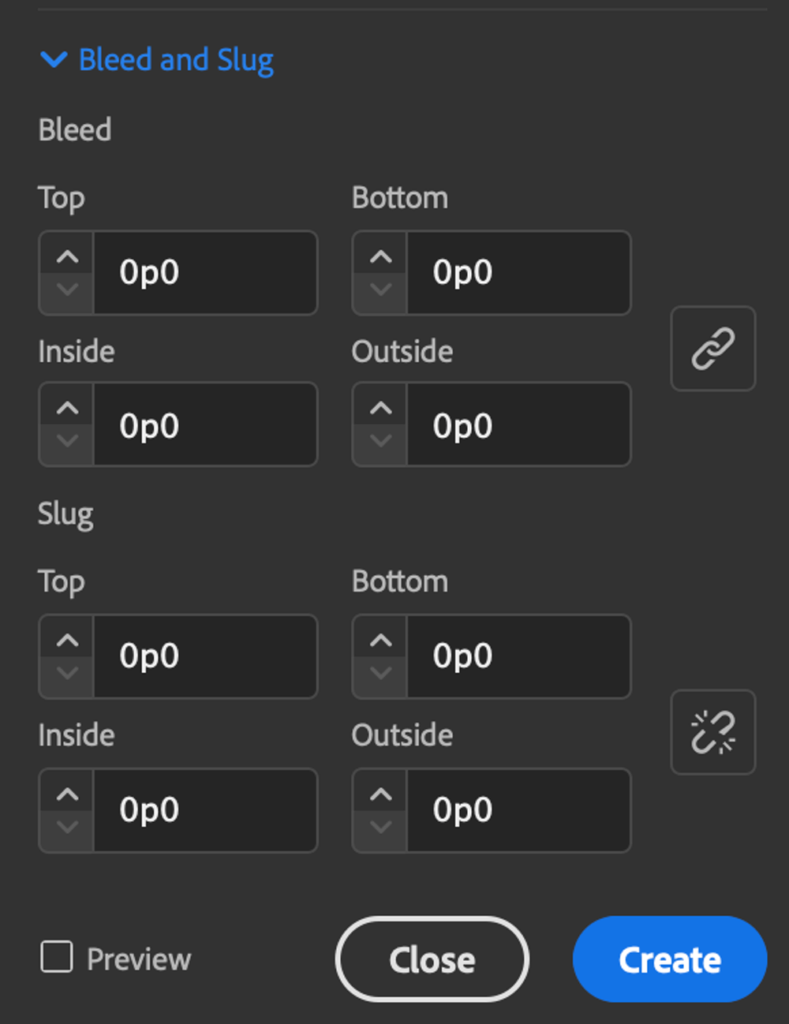
ಪೂರ್ವನಿಯೋಜಿತವಾಗಿ, InDesign ಅನ್ನು ಅದರ ಅಳತೆಯ ಘಟಕಗಳಾಗಿ ಪಾಯಿಂಟ್ಗಳು ಮತ್ತು ಪಿಕಾಗಳನ್ನು ಬಳಸಲು ಕಾನ್ಫಿಗರ್ ಮಾಡಲಾಗಿದೆ, ಆದರೆ ನೀವು ಬಯಸುವ ಯಾವುದೇ ಘಟಕದಲ್ಲಿ ನಿಮ್ಮ ಬ್ಲೀಡ್ ಪ್ರದೇಶದ ಗಾತ್ರವನ್ನು ನೀವು ನಮೂದಿಸಬಹುದು ಮತ್ತು InDesign ಅದನ್ನು ಸ್ವಯಂಚಾಲಿತವಾಗಿ ಪರಿವರ್ತಿಸುತ್ತದೆ.

ಉತ್ತರ ಅಮೆರಿಕಾದ ಮುದ್ರಣಕ್ಕಾಗಿ ನೀವು ಪ್ರಮಾಣಿತ ಬ್ಲೀಡ್ ಗಾತ್ರವನ್ನು ನಮೂದಿಸಲು ಬಯಸಿದರೆ, ನೀವು 0.125 ಮೌಲ್ಯವನ್ನು ನಮೂದಿಸಬಹುದು" (" ಚಿಹ್ನೆಯು ಇಂಚುಗಳನ್ನು ಸೂಚಿಸುತ್ತದೆ) ಮತ್ತು ನೀವು ವಿಂಡೋದಲ್ಲಿ ಬೇರೆಲ್ಲಿಯಾದರೂ ಕ್ಲಿಕ್ ಮಾಡಿದ ತಕ್ಷಣ , InDesign ಅದನ್ನು ಪಿಕಾಸ್ ಮತ್ತು ಪಾಯಿಂಟ್ಗಳಾಗಿ ಪರಿವರ್ತಿಸುತ್ತದೆ.

ನೀವು ಬೌಂಡ್ ಡಾಕ್ಯುಮೆಂಟ್ ಅನ್ನು ರಚಿಸುತ್ತಿದ್ದರೆ, ನಾಲ್ಕು ಬ್ಲೀಡ್ ಮೌಲ್ಯಗಳನ್ನು ಅನ್ಲಿಂಕ್ ಮಾಡಲು ಮತ್ತು <ಮೌಲ್ಯವನ್ನು ನಮೂದಿಸಲು ನೀವು ಚೈನ್ ಲಿಂಕ್ ಐಕಾನ್ ಅನ್ನು ಕ್ಲಿಕ್ ಮಾಡಬೇಕು. ಬೈಂಡಿಂಗ್ ಎಡ್ಜ್ಗಾಗಿ 9>0 , ಇದು ಸಾಮಾನ್ಯವಾಗಿ ಇನ್ಸೈಡ್ ಸೆಟ್ಟಿಂಗ್ ಆಗಿದೆ.
ರಚಿಸು ಕ್ಲಿಕ್ ಮಾಡಿ ಬಟನ್, ಮತ್ತು ಬ್ಲೀಡ್ ಪ್ರದೇಶದ ಗಾತ್ರ ಮತ್ತು ಸ್ಥಾನವನ್ನು ಸೂಚಿಸಲು ವಿಶೇಷ ಕೆಂಪು ಬಾಹ್ಯರೇಖೆಯೊಂದಿಗೆ ನಿಮ್ಮ ಖಾಲಿ ಡಾಕ್ಯುಮೆಂಟ್ ಪೂರ್ಣಗೊಂಡಿರುವುದನ್ನು ನೀವು ನೋಡುತ್ತೀರಿ.

ಬಿಳಿ ಪ್ರದೇಶವು ನಿಮ್ಮ ಡಾಕ್ಯುಮೆಂಟ್ನ ಅಂತಿಮ ಟ್ರಿಮ್ ಗಾತ್ರವನ್ನು ಪ್ರತಿನಿಧಿಸುತ್ತದೆ, ಆದರೆ ನೆನಪಿಡಿ: ನಿಮ್ಮ ಹಿನ್ನೆಲೆಗಳು, ಚಿತ್ರಗಳು ಮತ್ತು ಗ್ರಾಫಿಕ್ಸ್ ಅನ್ನು ಇರಿಸಬೇಕಾಗುತ್ತದೆ ಇದರಿಂದ ಅವುಗಳು ಟ್ರಿಮ್ ಗಾತ್ರವನ್ನು ಎಲ್ಲಾ ರೀತಿಯಲ್ಲಿ ವಿಸ್ತರಿಸುತ್ತವೆ ಬ್ಲೀಡ್ ಪ್ರದೇಶದ ಅಂಚಿಗೆ ಕೆಂಪು ಬಾಹ್ಯರೇಖೆಯಿಂದ ಸೂಚಿಸಲಾಗುತ್ತದೆ.
ಅಸ್ತಿತ್ವದಲ್ಲಿರುವ ಇನ್ಡಿಸೈನ್ ಡಾಕ್ಯುಮೆಂಟ್ಗೆ ಬ್ಲೀಡ್ ಏರಿಯಾವನ್ನು ಸೇರಿಸುವುದು
ನೀವು ಈಗಾಗಲೇ ನಿಮ್ಮ ಇನ್ಡಿಸೈನ್ ಡಾಕ್ಯುಮೆಂಟ್ ಅನ್ನು ರಚಿಸಿದ್ದರೆ ಮತ್ತು ಬ್ಲೀಡ್ ಕಾನ್ಫಿಗರೇಶನ್ ಹಂತವನ್ನು ಬಿಟ್ಟುಬಿಟ್ಟಿದ್ದರೆ ಅಥವಾ ನೀವು ನಂತರ ನಿಮ್ಮ ಬ್ಲೀಡ್ ಗಾತ್ರವನ್ನು ಬದಲಾಯಿಸಲು ಬಯಸಿದರೆ ನಿಮ್ಮ ಹೊಸ ಡಾಕ್ಯುಮೆಂಟ್ ಅನ್ನು ಈಗಾಗಲೇ ರಚಿಸಲಾಗಿದೆ, ಇದು ತುಂಬಾ ಸುಲಭ.
ಫೈಲ್ ಮೆನು ತೆರೆಯಿರಿ ಮತ್ತು ಡಾಕ್ಯುಮೆಂಟ್ ಸೆಟಪ್ ಆಯ್ಕೆಮಾಡಿ.

ಆ ವಿಭಾಗವನ್ನು ವಿಸ್ತರಿಸಲು ಬ್ಲೀಡ್ ಮತ್ತು ಸ್ಲಗ್ ನ ಮುಂದಿನ ಬಾಣದ ಗುರುತನ್ನು ಕ್ಲಿಕ್ ಮಾಡಿ ಮತ್ತು ನೀವು ಹೊಸ ಬ್ಲೀಡ್ ಮೌಲ್ಯಗಳನ್ನು ನಮೂದಿಸಲು ಸಾಧ್ಯವಾಗುತ್ತದೆ.
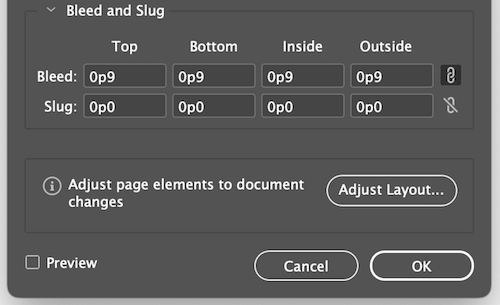
ಅದು ಎಲ್ಲಾ ಇದೆ!
ಬ್ಲೀಡ್ಸ್ನೊಂದಿಗೆ ನಿಮ್ಮ ಇನ್ಡಿಸೈನ್ ಡಾಕ್ಯುಮೆಂಟ್ ಅನ್ನು ರಫ್ತು ಮಾಡುವುದು
ಹೆಚ್ಚಿನ ಸಂದರ್ಭಗಳಲ್ಲಿ, ನಿಮ್ಮ ಬ್ಲೀಡ್ ಸೆಟ್ಟಿಂಗ್ಗಳನ್ನು InDesign ನ ಡಾಕ್ಯುಮೆಂಟ್ ಸೆಟ್ಟಿಂಗ್ಗಳಲ್ಲಿ ಸರಿಯಾಗಿ ಕಾನ್ಫಿಗರ್ ಮಾಡುವುದರಿಂದ ನೀವು ರಫ್ತು ಮಾಡುವ ಯಾವುದೇ PDF ಗಳು ಎಲ್ಲಾ ಬ್ಲೀಡ್ ಆಯಾಮಗಳನ್ನು ಒಳಗೊಂಡಿರುತ್ತದೆ ಎಂದು ಖಚಿತಪಡಿಸುತ್ತದೆ ಮತ್ತು ಮಾಹಿತಿ.
InDesign ನಿಂದ ನಿಮ್ಮ PDF ರಫ್ತುಗಳು ಬ್ಲೀಡ್ ಪ್ರದೇಶವನ್ನು ತೋರಿಸದಿದ್ದರೆ, ರಫ್ತು ಪ್ರಕ್ರಿಯೆಯಲ್ಲಿ ನಿಮ್ಮ ಸೆಟ್ಟಿಂಗ್ಗಳನ್ನು ಹತ್ತಿರದಿಂದ ನೋಡಿ.
Adobe PDF ವಿಂಡೋದಲ್ಲಿ ರಫ್ತು ಮಾಡಿ , ಎಡಭಾಗದಲ್ಲಿರುವ ಫಲಕವನ್ನು ಬಳಸಿಕೊಂಡು ವಿಭಾಗವನ್ನು ಆಯ್ಕೆಮಾಡಿ.

ಬಾಕ್ಸ್ ಇದೆಯೇ ಎಂದು ಖಚಿತಪಡಿಸಿಕೊಳ್ಳಿ ಡಾಕ್ಯುಮೆಂಟ್ ಬ್ಲೀಡ್ ಸೆಟ್ಟಿಂಗ್ಗಳನ್ನು ಬಳಸಿ ಎಂದು ಲೇಬಲ್ ಮಾಡಲಾಗಿದೆ, ಅಥವಾ ನೀವು ಅದನ್ನು ಗುರುತಿಸಬೇಡಿ ಮತ್ತು ನಿಮ್ಮ ಮೂಲ InDesign ಫೈಲ್ನಲ್ಲಿನ ಸೆಟ್ಟಿಂಗ್ಗಳನ್ನು ಬದಲಾಯಿಸದೆಯೇ ರಫ್ತು ಮಾಡಿದ PDF ಫೈಲ್ಗೆ ಮಾತ್ರ ಅನ್ವಯಿಸುವ ಕಸ್ಟಮ್ ಬ್ಲೀಡ್ ಆಯಾಮಗಳನ್ನು ನಮೂದಿಸಬಹುದು.
ಒಂದು ಅಂತಿಮ ಪದ
ಇದು ಬ್ಲೀಡ್ಸ್ ಎಂದರೇನು, ಪ್ರಿಂಟಿಂಗ್ ಪ್ರಕ್ರಿಯೆಯಲ್ಲಿ ಹೇಗೆ ಕೆಲಸ ಮಾಡುತ್ತದೆ ಮತ್ತು InDesign ನಲ್ಲಿ ಸರಿಯಾಗಿ ಬ್ಲೀಡ್ಗಳನ್ನು ಹೇಗೆ ಬಳಸುವುದು ಎಂಬುದರ ಕುರಿತು ತಿಳಿದುಕೊಳ್ಳಲು ಇರುವ ಎಲ್ಲದರ ಬಗ್ಗೆ. ನಿಮ್ಮ ಡಿಜಿಟಲ್ ವಿನ್ಯಾಸಗಳನ್ನು ಮುದ್ರಿತ ರಿಯಾಲಿಟಿ ಆಗಿ ಪರಿವರ್ತಿಸುವ ಉಸ್ತುವಾರಿ ಹೊಂದಿರುವ ಮುದ್ರಣ ಸಿಬ್ಬಂದಿಯೊಂದಿಗೆ ಉತ್ತಮ ಕೆಲಸದ ಸಂಬಂಧವನ್ನು ಕಾಪಾಡಿಕೊಳ್ಳುವುದು ಯಾವಾಗಲೂ ಸ್ಮಾರ್ಟ್ ಎಂದು ನೆನಪಿಡಿ, ಮತ್ತು ಅವರು ಅಮೂಲ್ಯವಾದ ಸಂಪನ್ಮೂಲವಾಗಬಹುದು!
ಸಂತೋಷದ ಮುದ್ರಣ!

